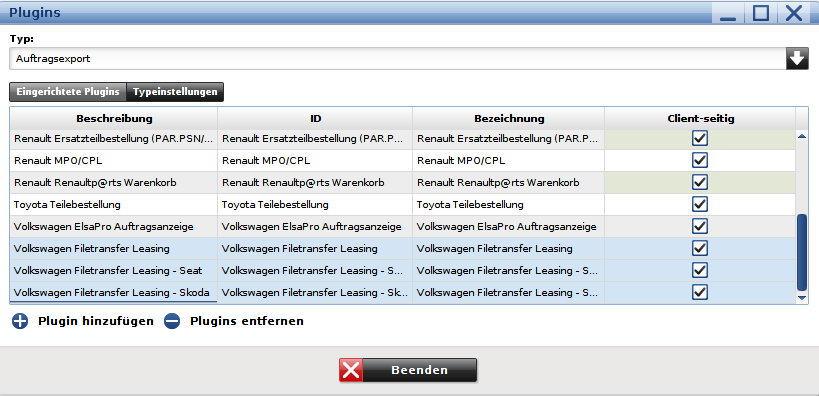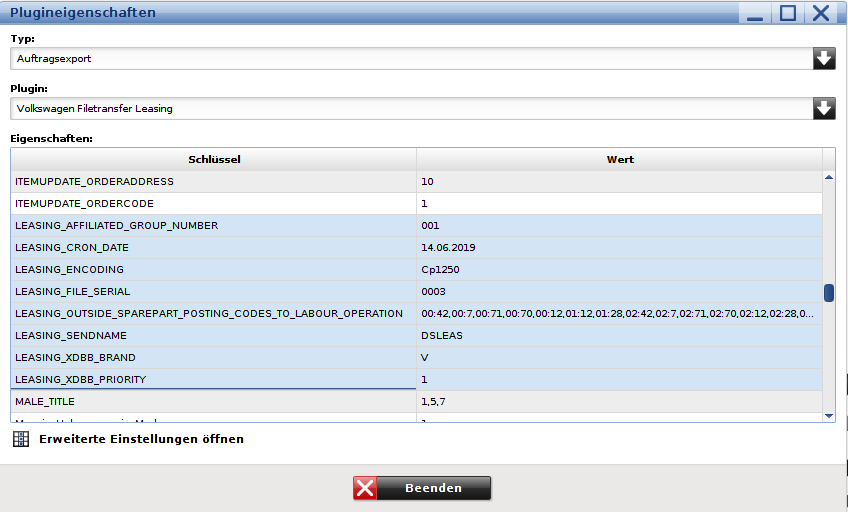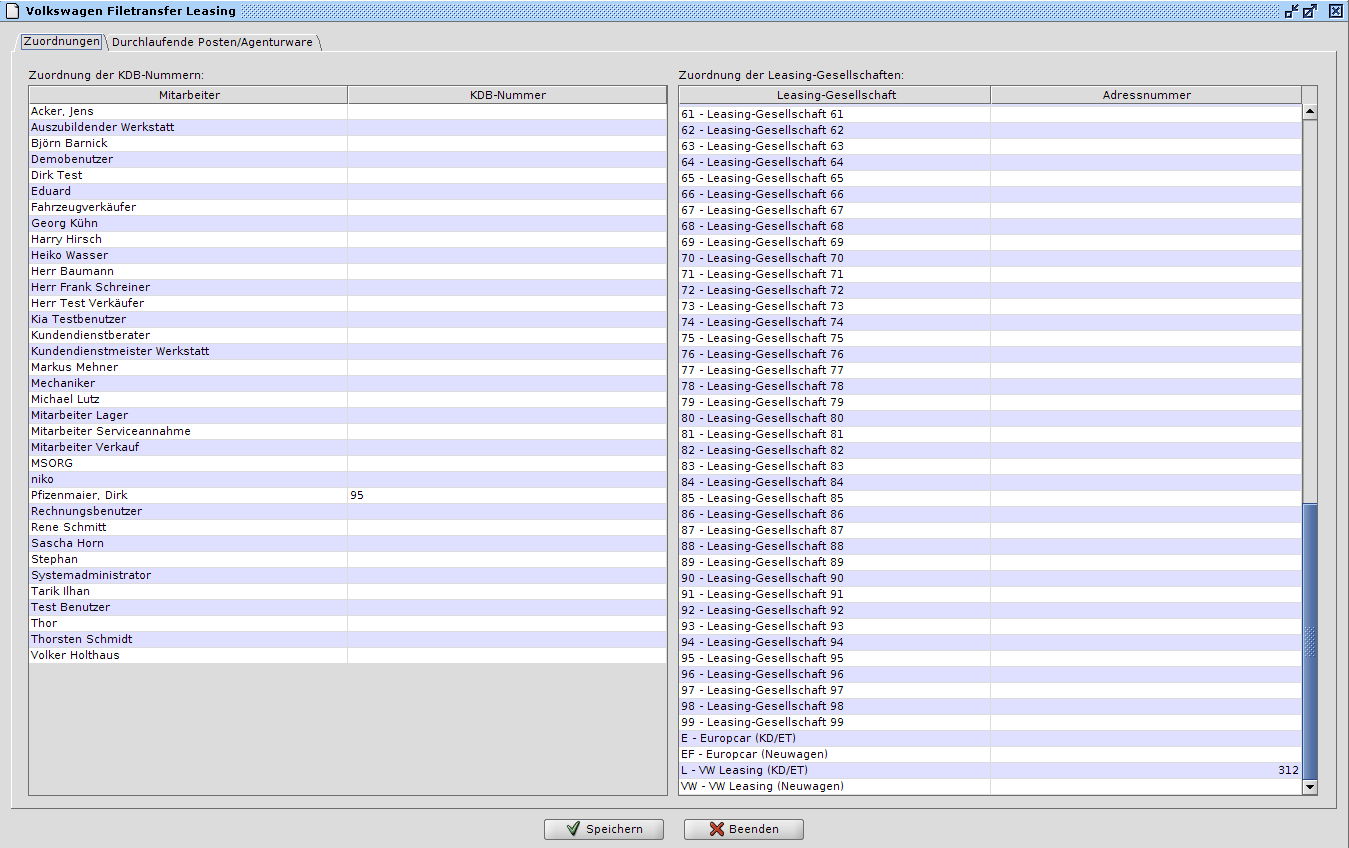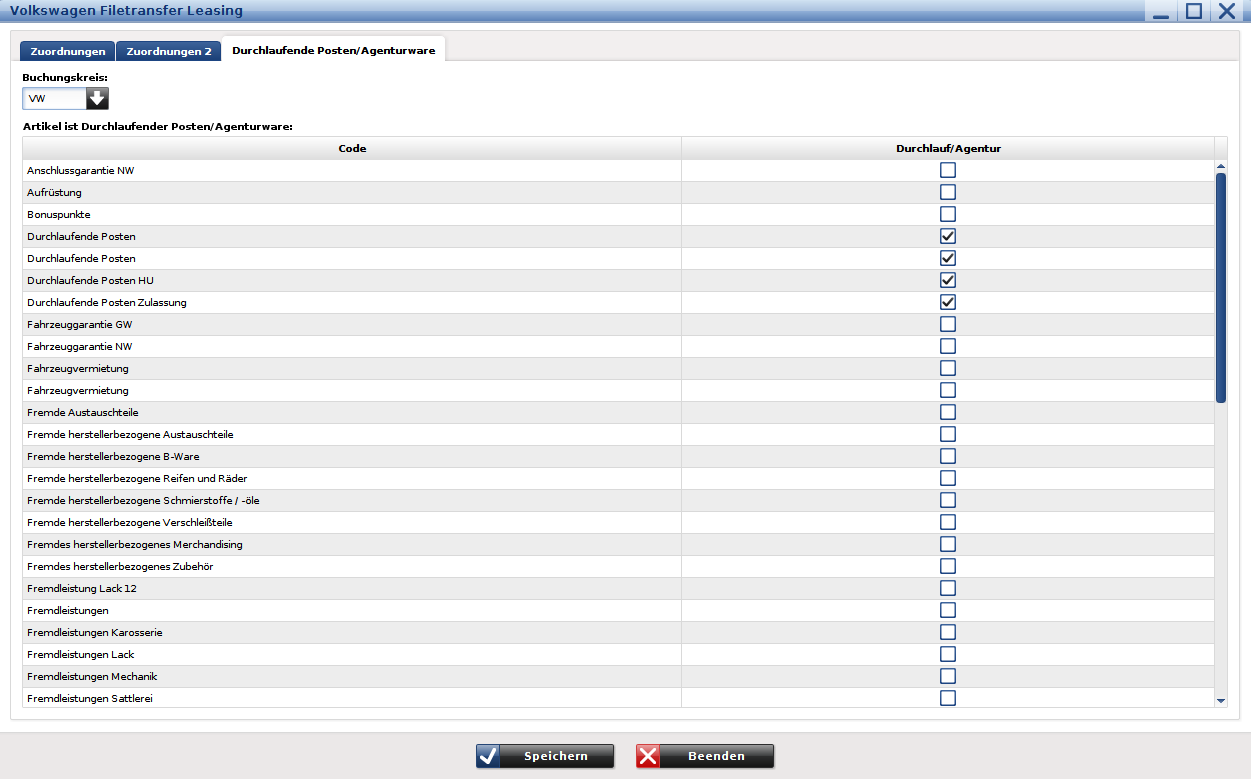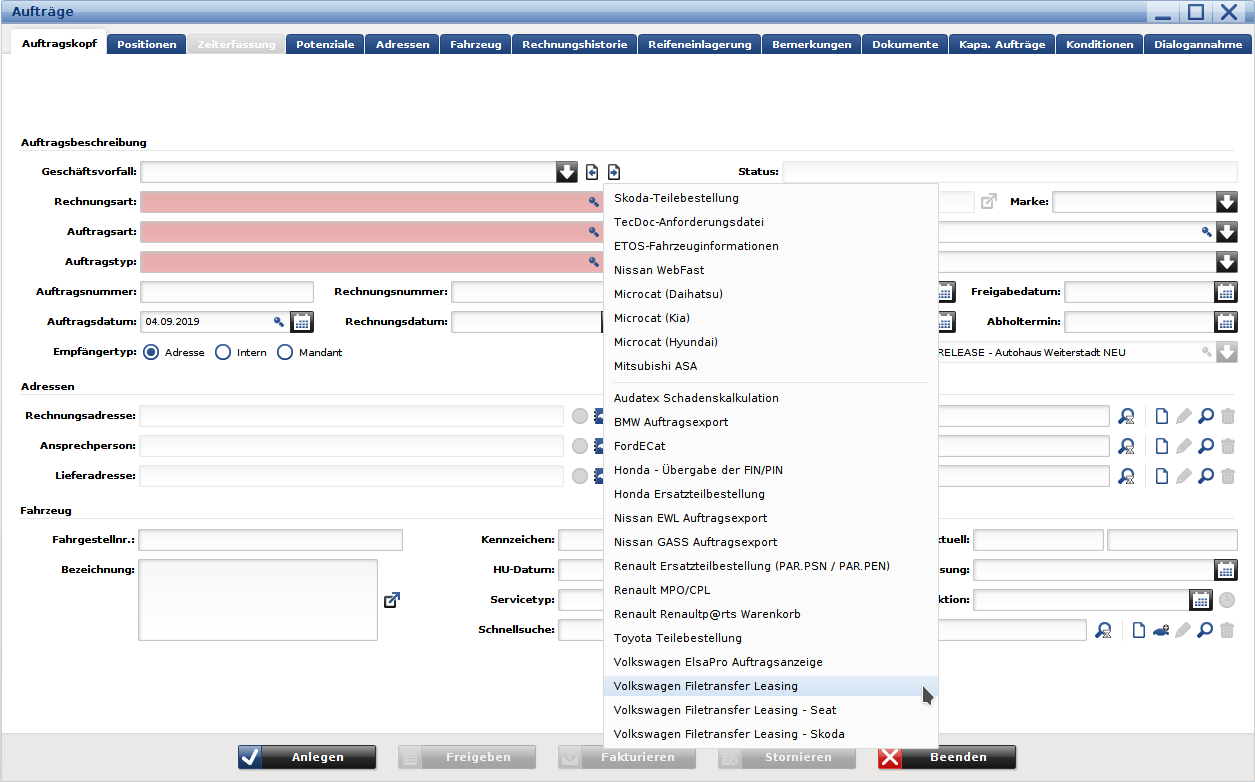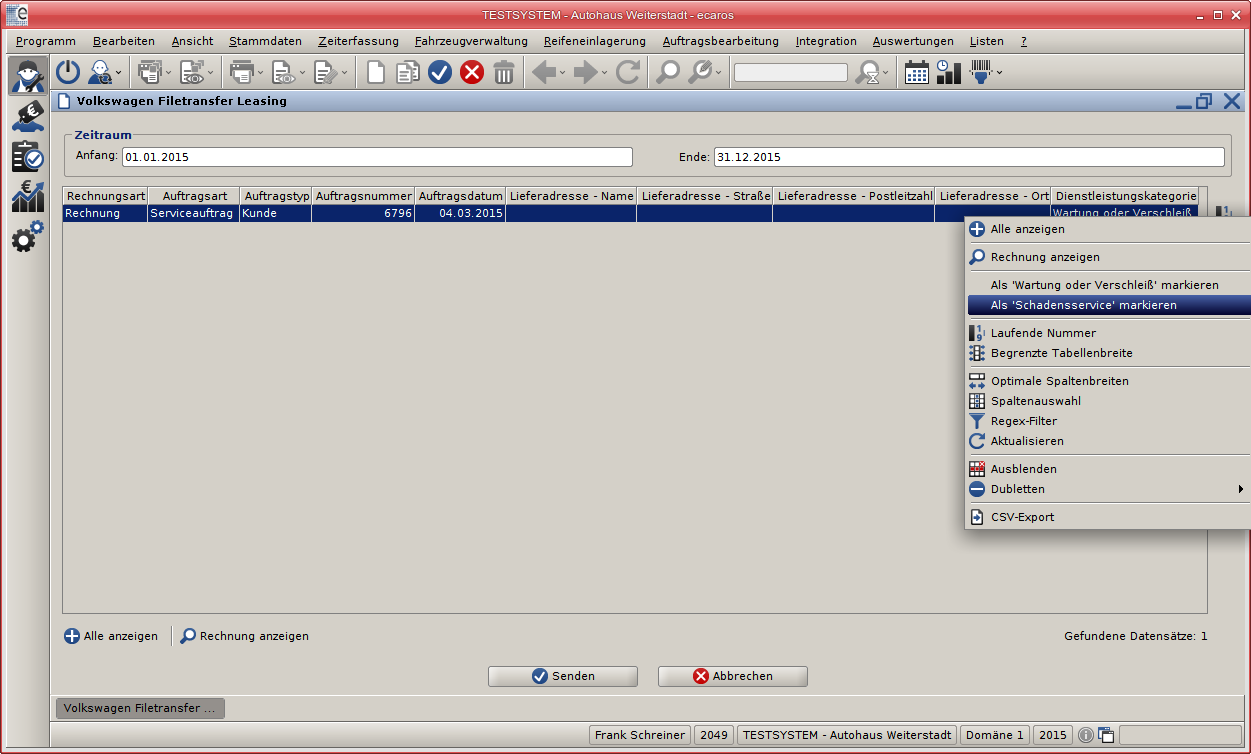VW DSLEAS
Frank (Diskussion | Beiträge) |
Frank (Diskussion | Beiträge) |
||
| Zeile 41: | Zeile 41: | ||
Hier müssen Sie links bei '''Zuordnung der KDB-Nummer''' den jeweiligen Kundendienstberater und rechts unter '''Zuordnung der Leasing-Gesellschaften''' die Adressnummer der Leasing-Gesellschaft angeben. Hier muss auf jeden Fall mindestens eine Adressnummer für die Leasing-Gesellschaft '''L – VW Leasing (KD/ET)''' hinterlegt werden. | Hier müssen Sie links bei '''Zuordnung der KDB-Nummer''' den jeweiligen Kundendienstberater und rechts unter '''Zuordnung der Leasing-Gesellschaften''' die Adressnummer der Leasing-Gesellschaft angeben. Hier muss auf jeden Fall mindestens eine Adressnummer für die Leasing-Gesellschaft '''L – VW Leasing (KD/ET)''' hinterlegt werden. | ||
| − | [[Bild: | + | [[Bild:dsleas9.png]] |
'''Erweiterte Einstellungen öffnen > Durchlaufende Posten/Agenturware''' | '''Erweiterte Einstellungen öffnen > Durchlaufende Posten/Agenturware''' | ||
Version vom 24. September 2012, 16:46 Uhr
Aktivieren des Plugins
Administration > Systemverwaltung > Plugins > Auftragsexport
Über die Funktion Plugin hinzufügen können Sie das Auftragsexport Plugin hinzufügen.
| Bitte beachten Sie |
|---|
| Nach der Auswahl muss bei ASP-Betrieb noch der Haken bei Client-seitig gesetzt werden! |
Einrichten des Plugins
Administration > Systemverwaltung > Plugineigenschaften > Auftragsexport
Über die Oberflächen kann die DSLEAS-Schnittstelle konfiguriert werden.
- LEASING_AFFILIATED_GROUP_NUMBER
- Hier wird die Filialnummer für die Schnittstelle eingegeben, dieser Parameter ist standardmäßig mit dem Wert 001 vorgefüllt und muss nicht geändert werden.
- LEASING_ENCODING
- Hier wird der Zeichensatz für die Kommunikation angegeben, dieser Parameter ist standardmäßig mit dem Wert Cp850 vorgefüllt, die sollte auf den Wert Cp1250 geändert werden.
- LEASING_OUTSIDE_SPAREPART_POSTING_CODES_TO_LABOUR_OPERATION
- Hier wird der Fibucode für die Artikel die als Fremdleistung/Durchlaufendenr Posten gemeldet werden sollen angegeben. Die Befüllung der Werte erfolgt über das Setzen der Haken unter den Erweiterten Einstellungen öffnen > Durchlaufende Posten/Agenturware.
- LEASING_SENDNAME
- Hier wird der Name für die Sendedatei angegeben, dieser Parameter ist standardmäßig mit dem Wert DSLEAS vorgefüllt und muss nicht geändert werden.
- LEASING_XDBB_BRAND
- Hier muss das Markenkennzeichen für den Versand der Meldung angegeben werden, der Wert kann 0 oder V sein, dieser Parameter ist standardmäßig mit dem Wert V vorgefüllt und sollte auf den Wert 0 geändert werden.
- LEASING_XDBB_PRIORITY
- Hier kann die Priorität für die Versendung über die XDBB Kommunikation angegeben werden, dieser Parameter ist standardmäßig mit dem Wert 1 vorgefüllt und muss nicht geändert werden.
Erweiterte Einstellungen öffnen > Zuordnungen
Hier müssen Sie links bei Zuordnung der KDB-Nummer den jeweiligen Kundendienstberater und rechts unter Zuordnung der Leasing-Gesellschaften die Adressnummer der Leasing-Gesellschaft angeben. Hier muss auf jeden Fall mindestens eine Adressnummer für die Leasing-Gesellschaft L – VW Leasing (KD/ET) hinterlegt werden.
Erweiterte Einstellungen öffnen > Durchlaufende Posten/Agenturware Hier können Sie komfortabel die Fibucodes für die einzelnen Buchungskreise hinterlegen, die bereits unter den Punkten:
LEASING_OUTSIDE_SPAREPART_POSTING_CODES_TO_LABOUR_OPERATION
angesprochen wurden.
DSLEAS-Meldung versenden
Kundendienst > Auftragsbearbeitung > Auftragsannahme
Hier können Sie die Meldung an DSLEAS übermitteln.
Nach der Auswahl des Punktes gelangen Sie in eine neue Maske in der Sie alle noch nicht an VW Leasing gesendeten Rechnungen sehen.
Geben Sie oben den Zeitraum an, für den Sie Leasing-Rechnungen angezeigt bekommen wollen. Standardmäßig wird hier der 01.01.<JAHR> – 31.12.<JAHR> vor geblendet. Weiterhin können Sie unten links über Alle anzeigen, die schon versendeten Rechnungen anzeigen lassen. Markieren Sie eine Rechnung und gehen Sie unten links auf den Punkt Rechnung anzeigen können Sie direkt in die markierte Rechnung springen.